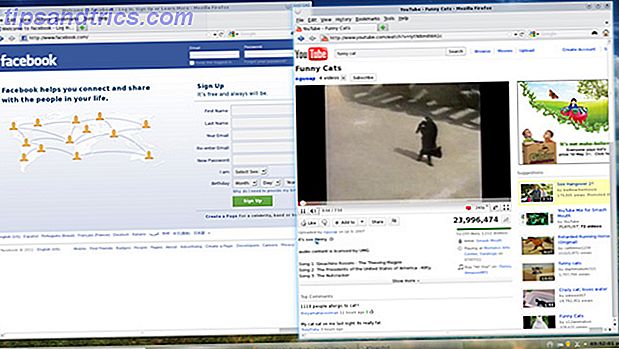Overschakelen naar Linux is niet zo eenvoudig als kiezen tussen een Windows-pc, een MacBook of een Chromebook. Je kunt niet zomaar iets installeren dat Linux heet. Het komt in de vorm van een distributie, waarvan er ontelbare zijn om uit te kiezen. Terwijl u een beslissing neemt, moet u ook beslissen over een desktopomgeving. Dit zal bepalen wat je op het scherm ziet en kan meer impact hebben op je Linux-ervaring dan het kiezen van een distro.
Ik zou vrije en open source desktopomgevingen kunnen opnoemen, maar als je helemaal opnieuw begint, is dat nog steeds een hoop om in te nemen. Laten we dit dus eens proberen. Wat voor soort computergebruiker ben jij? Laat je iconen over je bureaublad verspreid 15 Desktops die onthullen hoe we werken bij MakeUseOf 15 desktops die onthullen hoe we werken bij MakeUseOf Laat je bureaublad zien hoe je werkt of hoe je denkt? Is het schoon of vol met snelkoppelingen? Hier ziet u hoe het MakeUseOf-team zijn Windows-, Mac- en Linux-desktops gebruikt. Lees verder ? Werkt u liever in één overzichtelijke toepassing op volledig scherm? Heeft u talloze hulpprogramma's van derden geïnstalleerd om uw besturingssysteem aan te passen?
Afhankelijk van uw antwoorden, zal sommige bureaubladomgeving u waarschijnlijk meer aanspreken dan anderen. Laten we daarom eens kijken welke desktopomgeving het beste bij uw persoonlijkheid past.
The Minimalist
U wilt dingen eenvoudig - sommigen zouden zelfs basic zeggen. Elke extra werkbalk of knop is een afleiding die in de weg zit van wat je wilt doen. Interfaces moeten basiskleuren gebruiken en alleen essentiële knoppen bevatten. Als een toepassing niet veel opties of functies heeft, is dat prima. Je hebt dat extra gewicht toch niet nodig. U plaatst geen pictogrammen op uw bureaublad en als de interface u dat niet toestaat, is dit nog beter!
Als dit je beschrijft, dan zou je Pantheon moeten proberen, de desktopomgeving die wordt gebruikt in Elementary OS. Het is tijd om iets nieuws te proberen: Elementary OS Loki Het is tijd om iets nieuws te proberen: elementair besturingssysteem Loki Elementary OS is niet je typische Linux-distributie. Sommigen zouden zeggen dat het helemaal geen distro is. Maar is Elementary echt een bruikbaar alternatief voor Windows en macOS, zoals de ontwikkelaars beweren? Lees verder .
Deze desktopinterface duurt slechts enkele seconden om te begrijpen. Het menu linksboven lanceert applicaties. Het dock over het paneel bevat uw favorieten en laat zien wat er momenteel open is. De indicatoren aan de bovenkant van het scherm geven de tijd, de levensduur van de batterij, het geluidsniveau en de netwerkstatus aan. Dat is het. Elementary OS biedt enkele van de meest geïntegreerde en gepolijste standaard-apps die je op elk Linux-besturingssysteem zult vinden.
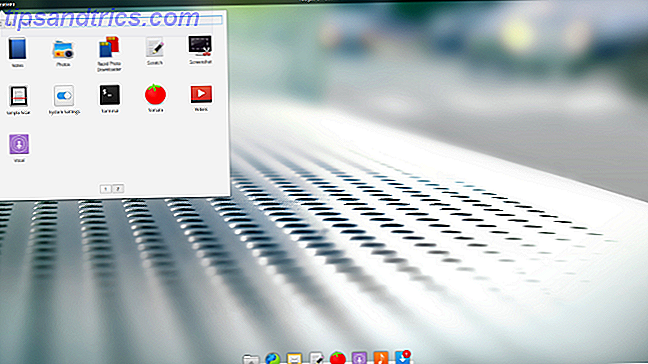
Overweeg ook GNOME . GNOME-apps zijn niet ingewikkelder dan die in Elementaire OS. In feite zijn de standaard Elementaire OS-browser en enkele andere vooraf geïnstalleerde apps eigenlijk GNOME-programma's in vermomming. GNOME Shell is niet zo minimalistisch als Pantheon, maar het is heel dichtbij GNOME Explained: A Look at One van Linux's populairste desktops GNOME Explained: Een blik op één van Linux's populairste desktops Je bent geïnteresseerd in Linux, en je hebt kom langs "GNOME", een afkorting voor GNU Network Object Model Environment. GNOME is een van de meest populaire opensource-interfaces, maar wat betekent dat? Lees verder .
Er is een veel bredere catalogus van software ontworpen met GNOME in het achterhoofd, waardoor dit een betere manier is om te gaan als Elementaire OS-software niet aan al uw behoeften voldoet.
Ermee beginnen
- Pantheon maakt deel uit van het Elementaire project. Download Elementaire OS om het een kans te geven. Het is mogelijk om Pantheon op andere distributies, zoals openSUSE of Arch Linux, te laten werken, maar waarschijnlijk wil je dat niet doen, tenzij je tenminste de interface hebt genomen voor een spin in zijn eigen omgeving.
- GNOME is de standaard desktopomgeving in Fedora Fedora 25 is aangekomen: Hier is wat veranderd Fedora 25 is aangekomen: Hier is wat veranderd Fedora 25 levert het laatste nieuws van het GNOME-project, maar wat is het verhaal met de nieuwe displayserver, Wayland? Is de weergaveserver van de volgende generatie echt klaar voor prime time? Lees meer, en het zal binnenkort de standaard zijn in Ubuntu Wat terugschakelen naar GNOME betekent voor Ubuntu Wat terugschakelen naar GNOME betekent voor Ubuntu Canonical heeft het einde van de Unity-desktop aangekondigd. Vanaf Ubuntu 18.04 wordt de GNOME-desktop hersteld. Wat betekent dit voor Ubuntu en de relatie met Linux-gebruikers? Lees verder . Dat gezegd hebbende, je kunt GNOME installeren is de meeste Linux distro's. openSUSE biedt een live-cd die standaard is ingesteld op GNOME. Als je net met Linux aan de slag gaat, is een van deze drie distro's een geweldige plek om te duiken.
De functie Minnaar
Je gebruikt Linux omdat het je alles laat doen. Alles wat je wilt. Met uitzondering van een paar binaire blobs in de kernel, kun je sleutelen aan elk onderdeel van het systeem. Tweak dit. Doe dat weg. Installeer dit en doe het gratis. Je geniet van deze kracht en je kunt het idee dat het beperkt wordt door je desktopomgeving niet opheffen.
U moet KDE Plasma overwegen. Deze desktopomgeving biedt je de tools om vrijwel elke interface te maken die je wilt KDE Explained: Een blik op Linux's meest configureerbare desktopinterface KDE uitgelegd: een blik op Linux's meest configureerbare desktopinterface Hoe ziet Linux eruit? Soms is Unity; andere keren, GNOME. Vaak draait Linux echter op KDE. Als u de K Desktop Environment op uw Linux-pc niet gebruikt, is dit het moment om te veranderen! Lees verder . Zoals Windows? Zoals macOS? Wil je niet dat Unity weggaat? Je kunt KDE Plasma op elk van deze laten lijken zonder iets extra's te hoeven installeren of een regel code te moeten bewerken.
Niet alleen is de desktop enorm aanpasbaar, net als de applicaties. KDE-software zit vaak boordevol functies - genoeg om minimalisten aan het werk te krijgen! Dit maakt KDE Plasma misschien ingewikkeld, maar dat is niet het geval. Je zou zelfs kunnen zeggen dat het gemakkelijker te gebruiken is, omdat je zoveel kunt doen zonder naar de commandoregel te hoeven gaan of tijd moet besteden aan het rondzoeken om diep begraven tekstbestanden te manipuleren.
Ermee beginnen
- KDE Plasma is beschikbaar via de meeste distributies, maar sommige bieden een betere smaak dan andere 5 manieren om KDE te ervaren op Linux 5 manieren om KDE te ervaren op Linux KDE is een steeds populairdere desktopomgeving, maar haalt u er het maximale uit? Als je denkt dat het tijd is om je KDE-ervaring te maximaliseren, overweeg dan deze vijf distributies, lees Meer. Bekijk KDE Neon als je een pure ervaring wilt, rechtstreeks van het KDE-team. Geniet van de nieuwste KDE-plasmameleases met KDE Neon Hoe geniet je van de nieuwste KDE-plasmameleases met KDE Neon Wil je een pure KDE-ervaring met updates die zo snel mogelijk worden ontvangen? Als dat zo is, moet je echt KDE neon overwegen. Lees verder . Kubuntu biedt een vergelijkbare ervaring, maar met langzamere updates en meer software die kant-en-klaar is meegeleverd. Overweeg openSUSE Tumbleweed als u sneller updates wilt ontvangen dan wie dan ook. En als u alleen KDE-software wilt, is Chakra misschien de beste keuze.
De monteur
U wilt geen geld verspillen aan een geheel nieuwe computer wanneer u er een of meerdere heeft die nog steeds opkomen. Die oude pc kan Windows 10 niet uitvoeren, maar het kan prima overweg met Linux. Dat geldt ook voor de andere machine in uw kantoor en die van de kringloopwinkel die u uw kind gaf 6 Redenen om uw kinderen te beginnen met Linux 6 Redenen om uw kinderen te beginnen met Linux Computers en hun besturingssystemen zijn niet hetzelfde . Het OS dat ze gebruiken is belangrijk, en Linux is misschien de beste om ermee te beginnen. Laten we praten over waarom. Lees verder . Maar terwijl Linux op oude hardware kan draaien, betekent dat niet dat elke desktopomgeving dat kan.
Xfce biedt de ideale mix tussen mooi genoeg om naar te kijken, maar eenvoudig genoeg om niet veel van je CPU en grafische kaart te vereisen. XFCE: jouw lichtgewicht, snelle, volwaardige Linux Desktop XFCE: jouw lichtgewicht, snelle, volwaardige Linux Desktop als zover Linux gaat, maatwerk is koning. Niet alleen dat, maar de aanpassingsmogelijkheden zijn zo groot dat het je hoofd laat draaien. Ik heb eerder al gewezen op de verschillen tussen de belangrijkste bureaubladomgevingen ... Lees meer. Xfce kan ervoor zorgen dat een anders langzame machine ronduit snel aanvoelt.
De interface is aanpasbaar genoeg zodat u niet tekortschiet voor functies. Dit maakt Xfce een geweldige optie voor krachtige gebruikers met perfect moderne machines die gewoon zoveel mogelijk uit hun hardware willen halen.
LXDE is een andere optie. De algehele ervaring voelt niet helemaal zo samengesteld als Xfce, maar het is ook een beetje lichter. The Best Lean Linux Desktop Environment: LXDE Vs Xfce Vs MATE De beste Lean Linux desktopomgeving: LXDE Vs Xfce Vs MATE Op een nieuwe Linux-installatie, er is niet veel dat je kunt doen om dingen te versnellen, behalve kijken naar je keuze van de desktopomgeving. Hier kijken we naar drie opties: LXDE, Xfce en MATE. Lees verder . Wanneer u oude machines weer tot leven brengt, kan dat kleine verschil in systeemvereisten een groot verschil maken.
Ermee beginnen
- Xubuntu, een variant van Ubuntu, is een van de meest populaire manieren om Xfce uit te proberen (het was de eerste distro die me aan Linux blootlegde). Fedora biedt een spin op basis van Xfce. De meeste distro's laten je Xfce downloaden van hun softwarepository's. Welke Linux Package Manager (en Distro) is geschikt voor jou? Welke Linux Package Manager (en Distro) is geschikt voor u? Een belangrijk verschil tussen de belangrijkste Linux-distributies is de pakketbeheerder; de verschillen zijn sterk genoeg dat het je keuze voor distro kan beïnvloeden. Laten we eens kijken hoe de verschillende pakketbeheerders werken. Lees verder .
- Hetzelfde als hierboven. Je kunt Lubuntu bekijken of de LXDE-draai van Fedora pakken. Of je kunt LXDE downloaden voor elke distro die je al gebruikt.
The Curmudgeon
Je houdt niet van verandering, en je hebt het omarmd. U hebt jarenlang geleerd hoe uw computer werkt en er is geen goede reden om iets anders te bedenken. U ziet geen reden waarom het overschakelen naar Linux betekent dat u alles wat u weet over het gebruik van een computer moet weggooien. Het was tenslotte niet het Start-menu of dock die ervoor zorgde dat je uiteindelijk Windows of macOS moest opgeven.
Windows-expats vinden misschien dat Cinnamon de ervaring biedt die het meest op thuis lijkt. Spice Up Your Cinnamon Themes - It's Easy! Spice Up Your Cinnamon Themes - It's Easy! Ooit wilde je je Linux-desktop aanpassen, maar kon je dat perfecte thema gewoon niet vinden? Als Cinnamon uw huidige bureaubladomgeving is, is het maken van uw eigen thema eenvoudig te leren. Lees verder . Onderaan het scherm ziet u een paneel, een taakbeheerder geeft een lijst van uw geopende vensters en rechtsonder vindt u meldingen. De applicatiestarter links onderaan is geen kopie en plakreplica van Windows, maar dat menu verandert ook in elke nieuwe versie van Microsoft's OS. XP-gebruikers kunnen het menu van Cinnamon beter benaderbaar vinden dan Windows 10.
Elementaire OS ' Pantheon- interface lijkt op het eerste gezicht op macOS. Er is een dock aan de onderkant en de ontwikkelaars leggen er een zware nadruk op om elke app een consistent ontwerp te geven. Als je van Apple's aandacht voor detail houdt, is Elementary OS (zie hierboven) misschien de Linux-community die je zoekt.
Ermee beginnen
- Cinnamon is de standaard desktopomgeving voor Linux Mint, die wordt beschouwd als een van de beste distributies voor nieuwkomers Linux Mint vs Ubuntu: Welke Distro moet je kiezen? Linux Mint vs Ubuntu: welke Distro moet je kiezen? Linux Mint en Ubuntu zijn twee van de meest populaire Linux-distributies, maar er zijn echte verschillen tussen beide. Welke is geschikt voor jou? Lees verder . Andere distro's laten je ook Cinnamon installeren als een alternatieve desktopomgeving.
- De beste plaats om Pantheon te bekijken is Elementaire OS, hoewel je het in een aantal andere distributies kunt installeren.
The Terminal Junkie
U ziet geen punt voor de meeste grafische gebruikersinterfaces. Ze vertragen je alleen maar! Maar hoe verleidelijk het leven in de opdracht ook is, het is niet de beste manier om op internet te surfen. Hoe graag je het ook wilt toegeven, je hebt een raambeheerder nodig.
Probeer Awesome Window Manager of xmonad . Ik ga er niet één als beter dan de ander aanwijzen. Beide zijn tegel-venstermanagers voor alleen de meest hardcore van Linux-gebruikers.

Wil je eruitzien als dat tv-personage dat voor drie monitoren zit, allemaal bedekt met tekst die met verschillende snelheden beweegt? Ofwel zal dat gebeuren. Ga heen en geniet van het wisselen tussen zes eindsessies en een open venster van Firefox zonder zelfs de zwakste schijn van vertraging.
Ermee beginnen
- Als u Awesome Window Manager overweegt, weet u al hoe u een desktopomgeving of vensterbeheerder via een terminal kunt installeren. Ontdek hoe uw distributie de software bundelt of benoemen en plezier heeft.
- Idem voor xmonad.
Welke desktopomgeving is geschikt voor u?
Ik ben een minimalist. Ik wil niet dat mijn desktopomgeving zoveel doet, en ik wil ook geen overvloed aan functies in mijn apps. Hoe meer ik kan sleutelen, hoe meer ik zal sleutelen en hoe minder tijd ik zal besteden aan het uitvoeren van de taak die belangrijker is.
Maar ik begrijp wel hoe frustrerend het kan zijn als mijn interface een eigenaardigheid heeft of een functie mist die ik niet helemaal kan negeren. Op dat moment begint KDE Plasma er veel aantrekkelijker uit te zien.
Welke desktopomgeving spreekt u aan? Als je al een Linux-gebruiker bent, welke heb je dan geïnstalleerd? Met welke ben je begonnen? We hebben allemaal verschillende voorkeuren en reizen. Deel in ieder geval de jouwe!

![Combineer al uw harde schijven in één naadloze opslagcontainer met LVM [Linux]](https://www.tipsandtrics.com/img/linux/598/combine-all-your-hard-drives-into-one-seamless-storage-container-with-lvm.jpg)